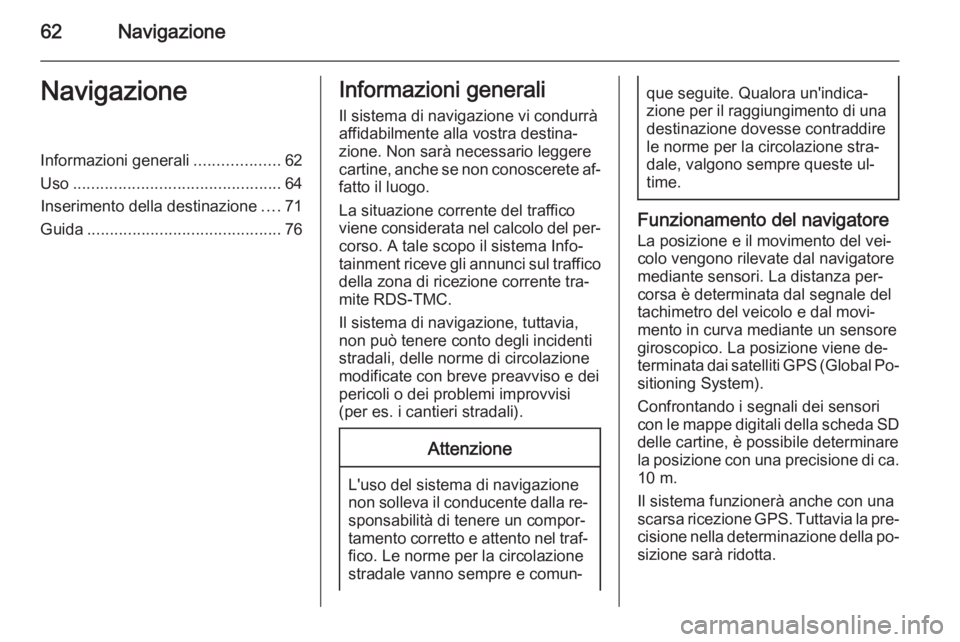Page 57 of 151

Dispositivi esterni57
In caso di collegamento alla porta
USB, è possibile gestire i dispositivi
mediante i comandi e i menù del si‐
stema Infotainment.
Avviso
Non tutti i lettori MP3, unità USB,
iPod o smartphone sono supportati dal sistema Infotainment.
Connessione/disconnessione di un
dispositivo
Connettere il dispositivo USB o l'iPod
alla porta USB. Per l'iPod usare il
cavo di connessione appropriato.
Avviso
Se si connette un dispositivo USB o
un iPod non leggibile, appare un
messaggio di errore corrispondente
e il sistema Infotainment passa au‐
tomaticamente alla funzione prece‐
dente.
Per disconnettere il dispositivo USB o l'iPod selezionare un'altra funzione e
quindi rimuovere il dispositivo di me‐
moria USB.Attenzione
Evitare di disconnettere il disposi‐
tivo durante la riproduzione. Può
danneggiare il dispositivo o il si‐
stema Infotainment.
Funzione audio USB
Il sistema Infotainment può riprodurre i file musicali contenuti nei dispositivi
di memoria USB o nei prodotti iPod/
iPhone.
Funzione video USB
Il sistema Infotainment può riprodurre
i video contenuti nei dispositivi di me‐
moria USB.
Scheda SD
Una scheda SD può essere inserita
nella relativa fessura.
Quando inserita, la scheda SD può essere azionata mediante i comandi
e i menù del sistema Infotainment.
Avviso
Non tutti i tipi di schede SD sono
supportati dal sistema Infotainment.
Inserimento/Rimozione di una
scheda SDAttenzione
Non tentate mai di usare una
scheda SD incrinata, deformata o
riparata usando nastro adesivo.
Farlo potrebbe danneggiare la
strumentazione.
Inserite la scheda SD nella relativa
fessura come illustrato di seguito. La
funzione musicale è avviata automa‐ticamente.
Page 58 of 151

58Dispositivi esterni
Avviso
Se si connette una scheda SD non
leggibile, appare un messaggio di
errore corrispondente e il sistema
Infotainment passa automatica‐
mente alla funzione precedente.
Per rimuovere la scheda SD, attivate
prima un'altra funzione. Poi spingete
delicatamente la scheda SD più a
fondo nella fessura. La scheda SD
viene espulsa dalla fessura e può es‐ sere rimossa.Attenzione
Evitare di disconnettere il disposi‐
tivo durante la riproduzione. Può
danneggiare il dispositivo o il si‐
stema Infotainment.
Funzione audio SD
Il sistema Infotainment può riprodurre file musicali memorizzati sulla scheda
SD.
Funzione video SD
Il sistema Infotainment può riprodurre film memorizzati sulla scheda SD.
Bluetooth
Le fonti audio abilitate alla connes‐
sione Bluetooth (ad es. i cellulari per
l'ascolto di musica, i lettori MP3 con
Bluetooth, ecc.) che supportano i pro‐
fili A2DP e AVRCP per l'ascolto di
musica con Bluetooth, possono es‐
sere connesse mediante wireless al
sistema Infotainment.
Connessione di un dispositivo
Per una descrizione dettagliata della
connessione Bluetooth 3 90.
Funzione audio Bluetooth
Il sistema Infotainment può riprodurre file musicali contenuti in dispositivi
Bluetooth come iPod o smartphone.
Formati file
Sono supportati solo dispositivi for‐ mattati nei sistemi di file FAT32,
NTFS e HFS+.
Avviso
È possibile che alcuni file non siano
riprodotti correttamente. Ciò po‐ trebbe essere dovuto a un formato di registrazione diverso o alle condi‐zioni del file.Non è possibile riprodurre i file pro‐
venienti da negozi online soggetti a
Digital Rights Management (ge‐
stione dei diritti digitali).
Il sistema Infotainment può riprodurre
i seguenti file audio e video memoriz‐ zati sui dispositivi esterni.
File audio
I formati file audio riproducibili
sono .mp3, .wma, .aac, .m4a e .aif.
Nella riproduzione di un file con infor‐ mazioni ID3 tag il sistema Infotain‐
ment è in grado di visualizzare infor‐
mazioni quali il titolo della traccia e
l'artista.
File video
I formati file video riproducibili
sono .avi, .mpg, .mp4, .xvid e .wmv.
Sono generalmente supportati com‐
binazioni comuni audio e video per i
dispositivi mobili.
Page 59 of 151

Dispositivi esterni59Riproduzione audio
Avviare la riproduzione Se non collegato, collegate il disposi‐ tivo 3 56.
Premete ripetutamente MEDIA per
attivare la sorgente multimediale de‐
siderata.
Esempio: menù principale USB.
Tasti funzione
Avviso
Durante una riproduzione AUX, i pulsanti funzionali non sono dispo‐
nibili.
Pausa della riproduzione
Selezionare = per mettere in pausa la
riproduzione.
Selezionare l per riprendere la ri‐
produzione.
Saltare il brano precedente o
successivo
Selezionare t o v per passare alla
traccia precedente o successiva.
In alternativa, ruotare MENU per sal‐
tare alla traccia precedente o succes‐ siva.
Avanzamento o riavvolgimento
rapido
Dare un colpetto tenendo il dito pre‐
muto su t o v per riavvolgere o
avanzare velocemente.
Funzione di esplorazione Avviso
La funzione di esplorazione non è
disponibile per le sorgenti multime‐
diali AUX e Bluetooth.Per visualizzare la schermata di
esplorazione potete, a scelta:
■ Dare un piccolo colpetto in qualun‐ que punto dello schermo.
■ Selezionare SCORRI sul lato sini‐
stro dello schermo.
■ Ruotare MENU.
Selezionare PLAYLIST, ARTISTI ,
ALBUM , CANZONI , GENERI o
ALTRO . ALTRO comprende le cate‐
gorie aggiuntive: Visualizza cartelle ,
Podcast , Audiolibri , Video e
Compositori .
Page 60 of 151

60Dispositivi esterni
Esplorate le categorie fino a quando
trovate il brano desiderato. Selezio‐
nare il brano del quale avviare la ri‐
produzione.
Menù audio
Per visualizzare il menù audio rispet‐ tivo, selezionate il pulsante a
schermo MENU nella barra selettrice
d'interazione.
Avviso
Non tutte le voci di menù sono di‐
sponibili in tutti i menù audio.
Impostazioni del tono
Per una descrizione dettagliata 3 41.
Sequenza di riproduzione casuale
Se Casuale è attivato, tutti i brani sul
dispositivo attivo vengono riprodotti in
ordine casuale.
Avviso
Nella riproduzione USB, SD o iPod
la funzione casuale dipende dalla
modalità di filtro selezionata per la
riproduzione di brani, ad es. album,
artista, genere.
Impostare l'opzione Casuale su
Acceso o su Spento .
Volume automatico
Per una descrizione dettagliata 3 42.
Gestire dispositivi Bluetooth (disponibile solo nel menù musica
Bluetooth)
Selezionate Gestione dispositivi
Bluetooth per visualizzare l'elenco di‐
spositivi.
Per una descrizione dettagliata
3 90.Programma traffico (TP)
Per ricevere regolarmente notizie sul
traffico, impostate Traffic Program
(PT) - Acceso .
Per una descrizione dettagliata 3 49.
Riproduzione film Avviare la riproduzione video Collegare il dispositivo 3 56.
Premete ripetutamente MEDIA per
attivare la sorgente multimediale de‐
siderata.
Selezionare SCORRI, poi ALTRO .
Selezionate Video e poi il file video
desiderato. La riproduzione video
avrà inizio.
Avviso
I video possono essere riprodotti
solo se con freno di stazionamento
inserito.
Page 61 of 151
Dispositivi esterni61
Tasti funzione
Pausa della riproduzione
Selezionare = per mettere in pausa la
riproduzione.
Selezionare l per riprendere la ri‐
produzione.
Saltare il file precedente o successivo
Selezionare t o v per passare al
file video precedente o successivo.
In alternativa, ruotare MENU per sal‐
tare al file video precedente o suc‐
cessivo.
Avanzamento o riavvolgimento
rapido
Dare un colpetto tenendo il dito pre‐
muto su t o v per riavvolgere o
avanzare velocemente.
Menù dei videoPer visualizzare il menù dei video, se‐
lezionate MENU nella barra selettrice
d'interazione.
Per una descrizione dettagliata del
menù 3 59.
Page 62 of 151
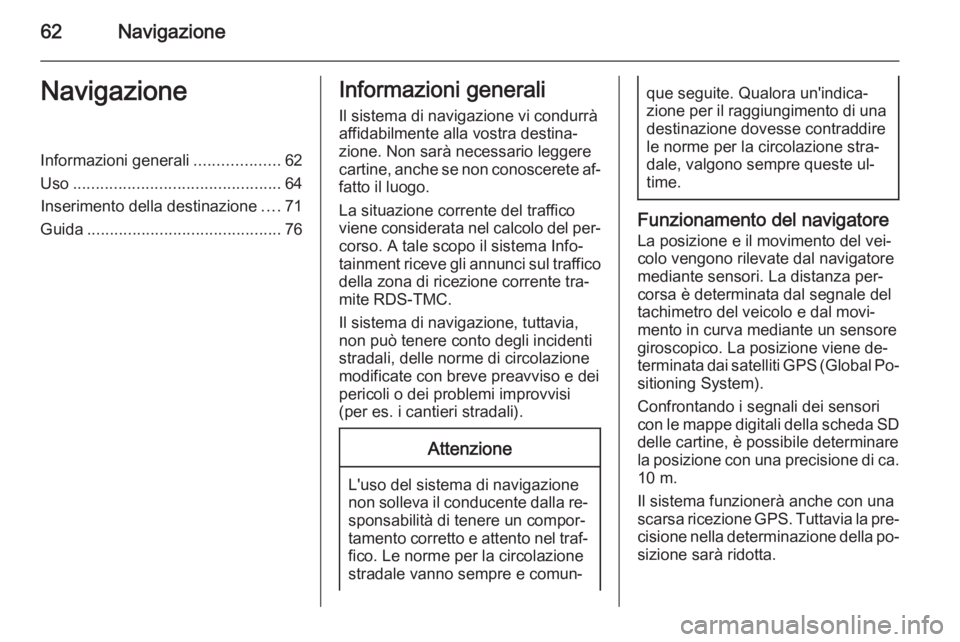
62NavigazioneNavigazioneInformazioni generali...................62
Uso .............................................. 64
Inserimento della destinazione ....71
Guida ........................................... 76Informazioni generali
Il sistema di navigazione vi condurrà
affidabilmente alla vostra destina‐
zione. Non sarà necessario leggere cartine, anche se non conoscerete af‐
fatto il luogo.
La situazione corrente del traffico
viene considerata nel calcolo del per‐ corso. A tale scopo il sistema Info‐
tainment riceve gli annunci sul traffico della zona di ricezione corrente tra‐
mite RDS-TMC.
Il sistema di navigazione, tuttavia,
non può tenere conto degli incidenti
stradali, delle norme di circolazione
modificate con breve preavviso e dei
pericoli o dei problemi improvvisi
(per es. i cantieri stradali).Attenzione
L'uso del sistema di navigazione
non solleva il conducente dalla re‐ sponsabilità di tenere un compor‐
tamento corretto e attento nel traf‐
fico. Le norme per la circolazione
stradale vanno sempre e comun‐
que seguite. Qualora un'indica‐
zione per il raggiungimento di una destinazione dovesse contraddire
le norme per la circolazione stra‐
dale, valgono sempre queste ul‐
time.
Funzionamento del navigatore
La posizione e il movimento del vei‐
colo vengono rilevate dal navigatore
mediante sensori. La distanza per‐
corsa è determinata dal segnale del
tachimetro del veicolo e dal movi‐
mento in curva mediante un sensore
giroscopico. La posizione viene de‐
terminata dai satelliti GPS (Global Po‐
sitioning System).
Confrontando i segnali dei sensori
con le mappe digitali della scheda SD delle cartine, è possibile determinare
la posizione con una precisione di ca. 10 m.
Il sistema funzionerà anche con una scarsa ricezione GPS. Tuttavia la pre‐
cisione nella determinazione della po‐
sizione sarà ridotta.
Page 63 of 151

Navigazione63
Dopo aver inserito l'indirizzo della de‐stinazione o il punto di interesse (più
vicino alla stazione di benzina, hotel,
ecc.) viene calcolato il percorso dalla
posizione corrente alla destinazione
selezionata.
La guida a destinazione avviene me‐ diante emissione vocale e una freccia
direzionale, nonché con l’aiuto di una
visualizzazione a colori della mappa.
Avvertenze
Ordine d'inserimento degli indirizzi di
destinazione
L'ordine nel quale le parti di un indi‐
rizzo devono essere inserite dipende
dal paese in cui si trova il luogo di de‐
stinazione.
■ Albania, Andorra:
■ Austria, Bielorussia, Belgio, Bo‐ snia-Erzegovina, Bulgaria, Croa‐
zia, Repubblica Ceca, Danimarca,
Estonia, Finlandia, Grecia, Unghe‐
ria, Italia, Liechtenstein, Lituania,
Lussemburgo, Repubblica Mace‐done, Moldavia, Principato di Mo‐
naco, Paesi Bassi, Norvegia, Polo‐
nia, Portogallo, Romania, Russia,
San Marino, Serbia, Slovacchia,
Slovenia, Spagna, Svezia, Sviz‐
zera, Turchia, Città del Vaticano:
■ Francia:
stale>
■ Germania:
oppure
■ Gibilterra, Irlanda:
■ Gran Bretagna:
oppure
■ Lettonia, Ucraina:
dice postale>
■ Montenegro:
Sistema di informazioni sul traffico
TMC e guida a destinazione dinamica
Il sistema di informazioni sul traffico
TMC riceve dalle stazioni radio TMC
tutte le informazioni sul traffico cor‐
renti. Queste informazioni sono in‐
cluse nel calcolo del percorso totale.
Durante questo processo, il percorso
viene pianificato in modo da aggirare
gli intralci alla circolazione secondo
criteri preselezionati.
Se con la guida a destinazione dina‐
mica attiva si verifica un intralcio alla
circolazione, a seconda delle impo‐
stazioni predefinite, viene visualiz‐
zato un messaggio con la richiesta di
modificare o meno il percorso.
Le informazioni sul traffico TMC ven‐
gono visualizzate come simboli sulla cartina o come testo dettagliato nel
menù del messaggi TMC.
Page 64 of 151

64Navigazione
Per potere utilizzare le informazionisul traffico TMC, il sistema deve rice‐ vere stazioni TMC nella regione rela‐
tiva.
Le stazioni sul traffico TMC possono
essere selezionate nel menù di navi‐
gazione 3 64.
Dati mappa
Tutti i dati delle mappe necessari ven‐ gono memorizzati nel sistema Info‐
tainment. Per aggiornare il vostro
software delle mappe con una
scheda SD, contattate il vostro part‐
ner di assistenza Opel.
Uso
Informazioni sul riquadro della
mappa Per visualizzare la mappa di naviga‐
zione, premete ; e poi selezionate
l'icona NAV.Guida a destinazione inattiva
La posizione corrente verrà indicata
da un'icona del veicolo.
Dopo un timeout di circa 15 secondi,
il vassoio delle applicazioni e la barra
selettrice scompaiono per mostrare
una visualizzazione della mappa a pieno schermo.
Per visualizzare nuovamente il vas‐
soio delle applicazioni e la barra se‐
lettrice, date un colpetto in qualsiasi
punto dello schermo.
Guida a destinazione attiva
Display centrale:
 1
1 2
2 3
3 4
4 5
5 6
6 7
7 8
8 9
9 10
10 11
11 12
12 13
13 14
14 15
15 16
16 17
17 18
18 19
19 20
20 21
21 22
22 23
23 24
24 25
25 26
26 27
27 28
28 29
29 30
30 31
31 32
32 33
33 34
34 35
35 36
36 37
37 38
38 39
39 40
40 41
41 42
42 43
43 44
44 45
45 46
46 47
47 48
48 49
49 50
50 51
51 52
52 53
53 54
54 55
55 56
56 57
57 58
58 59
59 60
60 61
61 62
62 63
63 64
64 65
65 66
66 67
67 68
68 69
69 70
70 71
71 72
72 73
73 74
74 75
75 76
76 77
77 78
78 79
79 80
80 81
81 82
82 83
83 84
84 85
85 86
86 87
87 88
88 89
89 90
90 91
91 92
92 93
93 94
94 95
95 96
96 97
97 98
98 99
99 100
100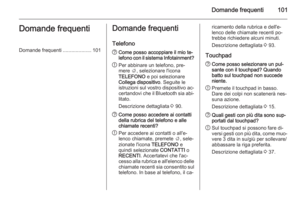 101
101 102
102 103
103 104
104 105
105 106
106 107
107 108
108 109
109 110
110 111
111 112
112 113
113 114
114 115
115 116
116 117
117 118
118 119
119 120
120 121
121 122
122 123
123 124
124 125
125 126
126 127
127 128
128 129
129 130
130 131
131 132
132 133
133 134
134 135
135 136
136 137
137 138
138 139
139 140
140 141
141 142
142 143
143 144
144 145
145 146
146 147
147 148
148 149
149 150
150